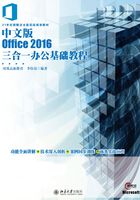
2.2 选择文本
在Word文档中输入文本内容后,如果需要对文本进行格式设置或者复制等操作,首先需要选中文本。在Word 2016中,文本的选择包括选择部分文本内容和整篇文档两种情况,下面分别介绍。
2.2.1 定位光标选择部分文本
在文档编辑过程中,使用鼠标选择文本是常用的操作,主要分以下几种情况。
(1)选择任意文本。将光标插入点定位到需要选择的文本起始处,按住鼠标左键不放并拖动,直至需要选择的文本结尾处释放鼠标即可将其选中,此时选中的文本将以蓝色背景显示,如图2-7所示。

图2-7 选择任意文本
(2)选择词组。双击需要选择的词组即可,如图2-8所示。

图2-8 选择词组
(3)选择一行。将鼠标指针指向需要选择的某行左边的空白处,当鼠标指针呈“ ”形状时,单击鼠标左键即可选中该行全部内容,如图2-9所示。
”形状时,单击鼠标左键即可选中该行全部内容,如图2-9所示。

图2-9 选择一行内容
(4)选择一段文本。将鼠标指针指向需要选择的某个段落左侧的空白处,当指针呈“ ”形状时,双击鼠标左键即可选中当前段落,如图2-10所示。此外,将光标插入点定位到某段文本的任意位置,然后连续单击鼠标左键2次也可选中该段落。
”形状时,双击鼠标左键即可选中当前段落,如图2-10所示。此外,将光标插入点定位到某段文本的任意位置,然后连续单击鼠标左键2次也可选中该段落。

图2-10 选择一段文本
(5)选择分散文本。拖动鼠标选中第一个文本区域,接着按住【Ctrl】键的同时拖动鼠标选择其他不相邻的文本,选择后释放【Ctrl】键即可,如图2-11所示。

图2-11 选择分散文本
(6)选择垂直文本:按住【Alt】键的同时按住鼠标左键拖动出一个矩形区域,选择完成后释放【Alt】键,即可将所选区域中的文本全部选中,如图2-12所示。

图2-12 选择垂直文本
2.2.2 选择整篇文本
在Word 2016中,如果需要一次性选中整篇文档,可通过下面几种方法实现。
(1)在【开始】选项卡的【编辑】组中单击【选择】右侧的下拉按钮,在弹出的下拉列表中选择【全选】命令即可,如图2-13所示。

图2-13 选择【全选】命令
(2)按下【Ctrl+A】组合键,或者【Ctrl+5】组合键即可。
(3)将鼠标指针指向编辑区左侧空白处,当鼠标指针呈“ ”形状时,按住【Ctrl】键的同时单击鼠标左键即可。
”形状时,按住【Ctrl】键的同时单击鼠标左键即可。
(4)将鼠标指针指向编辑区左侧空白处,当鼠标指针呈“ ”形状时,连续单击鼠标左键3次即可,如图2-14所示。
”形状时,连续单击鼠标左键3次即可,如图2-14所示。

图2-14 连击鼠标左键3次选择全文